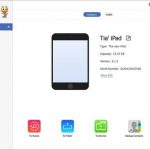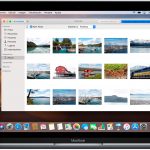Cuando Apple comenzó a fabricar tabletas, teléfonos y computadoras portátiles, simplificó su vida, permitiendo que estos dispositivos se sincronizaran fácilmente entre sí. Si tienes más de un dispositivo de Apple, sabes lo fácil que es transferir contenido de un dispositivo a otro, especialmente si usas la misma ID de Apple en todos tus dispositivos de Apple.
Si tomas fotos usando principalmente tu iPhone, entonces puedes transferir fácilmente estas fotos a tu Mac, con sólo presionar algunos botones. Sin embargo, ¿qué pasa si no tienes un iPhone y prefieres usar un dispositivo móvil Android, pero un ordenador Apple? ¿Cómo transferirías tus fotos desde tu Android a tu Mac? ¿Hay alguna forma fácil de hacerlo sin tener que enviar las fotos por correo electrónico una por una?
La respuesta es sí. No hay ningún problema en tener un dispositivo móvil Android, y un ordenador Apple, cuando se trata de transferir contenido. Aunque si somos honestos, puede que tengas otros problemas, como que los entusiastas de la tecnología se burlen de ti por ser un traidor a Apple o a Android, o a ambos. No te preocupes por ellos. Tienes lo mejor de ambos mundos.
Tienes dos opciones cuando se trata de transferir tus fotos. Puedes usar una de las aplicaciones de transferencia de imágenes ya incorporadas en tu Mac o puedes usar la aplicación de transferencia de archivos de Android. Con el primer método, utilizaría un cable USB para conectar su teléfono Android a su Mac e iniciaría Vista previa o Captura de imágenes en su Mac.
Para este último método, tendrías que descargar la aplicación de transferencia de archivos en tu Mac, y también conectar tu teléfono Android a tu Mac usando un USB. Ambos métodos son bastante fáciles de llevar a cabo, así que siéntete libre de llevar a cabo el método que te resulte más cómodo. Para comenzar, sigue las instrucciones que aparecen a continuación.
Usar la captura de imágenes
Image Capture es en realidad la aplicación ideal cuando se trata de transferir fotos de cualquier dispositivo digital a tu Mac. Esto la hace perfecta para usarla también en tu dispositivo móvil Android.
Image Capture también le proporcionará una vista previa en miniatura, y le permitirá eliminar las imágenes de su dispositivo después, si así lo desea. La mejor parte es que la aplicación es rápida y eficiente. Para empezar y utilizar Image Capture para copiar imágenes de tu Android a tu Mac, sigue las siguientes instrucciones.
1. Conecta tu dispositivo Android a tu Mac usando un cable USB .
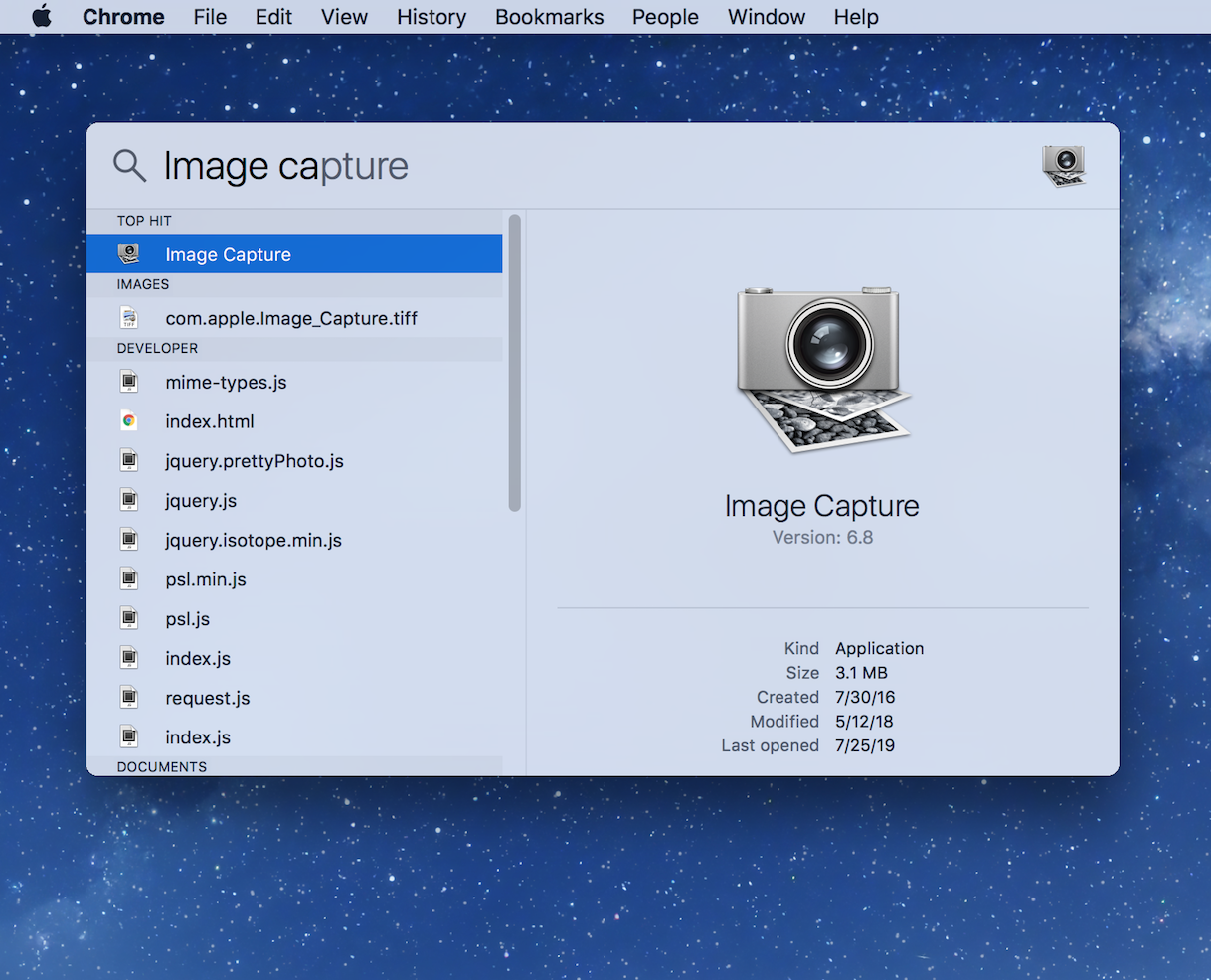
2. Lanza la aplicación de captura de imágenes . Puedes encontrar la aplicación haciendo clic en el icono de la lupa en la esquina superior derecha de la pantalla y, a continuación, escribiendo Captura de imágenes .
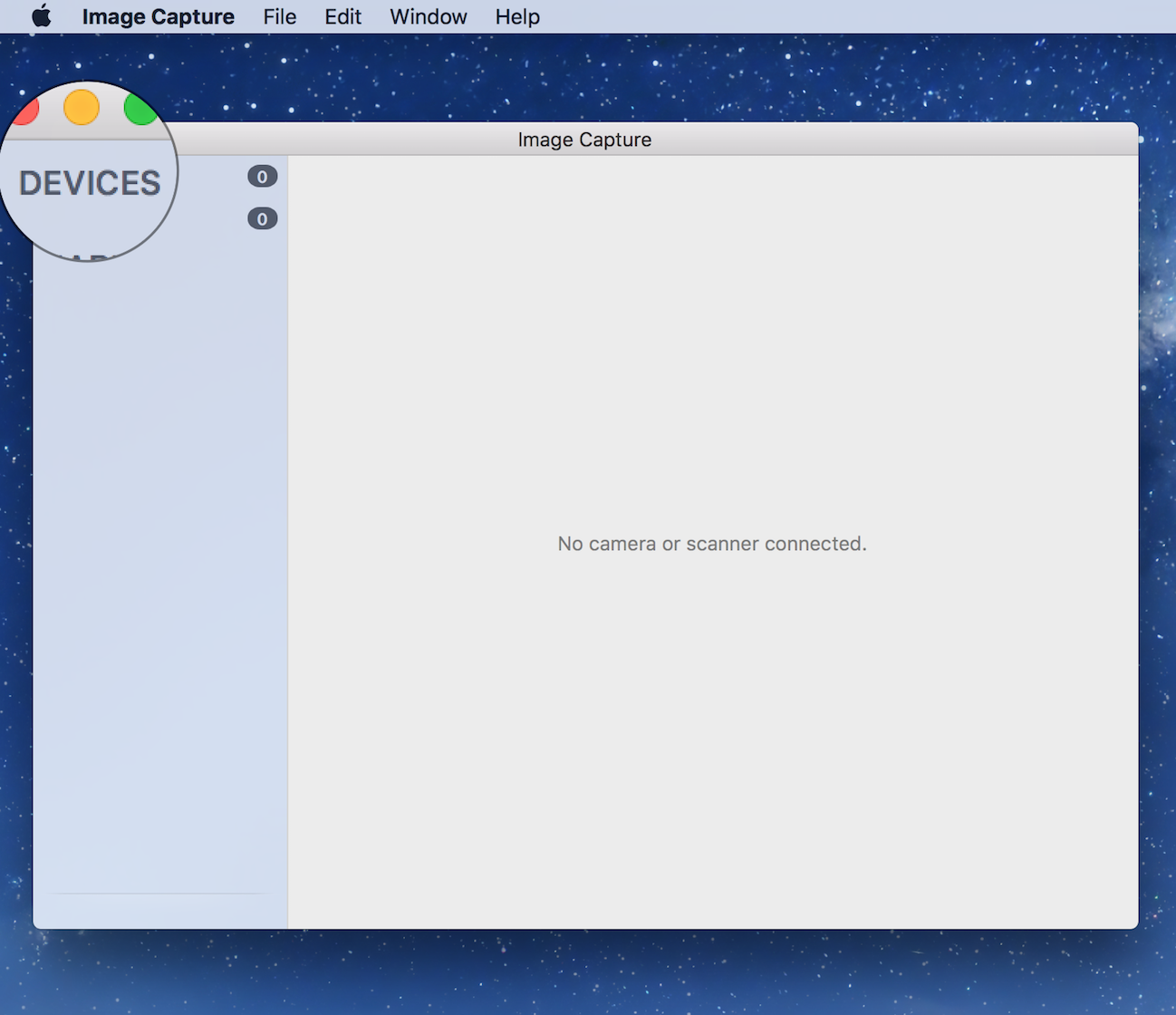
3. Hacia el lado izquierdo de la aplicación verás un encabezado de Dispositivos . Selecciona tu dispositivo Android de la lista.
4. 4. Selecciona una carpeta de destino para las fotos que quieras transferir a tu Mac.
5. Haz clic en el botón Importar todo para transferir todas tus fotos desde tu dispositivo Android a tu Mac.
Si sólo desea importar determinadas imágenes de su dispositivo, también tiene la opción de seleccionar ciertas fotos de la ventana de captura de imágenes y, a continuación, haga clic en el botón Importar , en lugar del botón Importar todo . Una vez completado este proceso, todas las fotos seleccionadas estarán en la carpeta de destino que especificaste en el paso 4.
Usar la aplicación de transferencia de archivos de Android
Aunque la captura de imágenes es la mejor opción cuando se trata de transferir fotos, a veces la aplicación puede no funcionar para su dispositivo Android, debido a cualquier razón. En este caso, puede utilizar la opción de la aplicación de transferencia de archivos.
Esta aplicación es una aplicación de administración de archivos que le permitirá copiar archivos desde y hacia una Mac a un Android. Siempre y cuando tu dispositivo esté ejecutando Android 3.0 o superior, estarás listo para comenzar a usar este método. Para comenzar y utilizar la transferencia de archivos de Android para transferir fotos de su Android a su Mac, siga las siguientes instrucciones.
1. Descargue e instale la transferencia de archivos del sitio web de Androides.
2. Con un cable USB , conecta tu dispositivo Android a tu Mac .
3. 3. Lance Transferencia de archivos de Android y tenga paciencia ya que la aplicación tarda en reconocer su dispositivo Android.
4. Sus fotos se almacenarán en la carpeta DCIM o en la carpeta Pictures . Por favor, mira en ambas carpetas.
5. Por último, sólo tienes que utilizar el clásico método de arrastrar y soltar para transferir las fotos a tu Mac.
Notará una barra de progreso que la transferencia de archivos de Android está mostrando para hacerle saber cuánto tiempo queda para completar la transferencia. También tienes la opción de cancelar la transferencia, si lo deseas.